
Wenn Sie merkwürdige laute Geräusche von der externen Festplatte hören, wie z. B. Schleifen oder Surren, deutet dies normalerweise auf ein ernstes Festplattenproblem oder sogar einen Festplattenfehler hin. Wenn auf Ihre externe Festplatte nicht mehr zugegriffen werden kann, ständig Fehlermeldungen angezeigt werden oder plötzlich Dateien verloren gehen, kann dies auch auf einen Festplattenfehler hinweisen.
In solchen Fällen ist es äußerst wichtig, sofort zu handeln und Daten von einer ausgefallenen externen Festplatte wiederherzustellen. Das Ignorieren dieser Zeichen führt zu einem dauerhaften Datenverlust.
Im Folgenden erfahren Sie, wie Sie Daten von ausgefallenen externen Festplatten wiederherstellen. Außerdem erhalten Sie Tipps und Tricks zum Erkennen von Anzeichen für einen Festplattenausfall sowie einige Schritte zur Fehlerbehebung, um das Problem zu beheben.
Daten von Ausgefallenen Externer Festplatte Wiederherstellen
Wenn Sie feststellen, dass Ihre externe Festplatte eines der oben beschriebenen Anzeichen aufweist, müssen Sie in erster Linie Daten von dieser Festplatte wiederherstellen. Je schneller Sie handeln, desto besser sind Ihre Chancen auf eine erfolgreiche Datenwiederherstellung. Professionelle Datenrettungssoftware wie Remo festplattenwiederherstellung Das Tool spielt eine wichtige Rolle bei der sicheren und präzisen Wiederherstellung Ihrer Daten. Mit nur wenigen Klicks kann dieses DIY-Tool zur Datenwiederherstellung Dokumente, Bilder, Videos und alle Dateien von ausgefallenen Festplatten wiederherstellen.
Wie kann ich Daten von Ausgefallenen Externer Festplatte Wiederherstellen
- Schließen Sie die ausgefallene externe Festplatte an einen funktionierenden PC an
- Laden Sie Remo Recover herunter und installieren Sie es und starten Sie den Wiederherstellungsprozess auf Ihrer ausgefallenen externen Festplatte, von der Sie Daten wiederherstellen möchten (normalerweise sind ausgefallene Laufwerke völlig unzugänglich und Sie können sie möglicherweise nicht finden, Sie können die angegebene Option verwenden, wenn Sie können es nicht finden)
- Wenn Sie das Laufwerk nicht finden können, klicken Sie auf Can’t the Find Drive Option, mit der Sie die ausgefallene externe Festplatte erkennen und scannen können
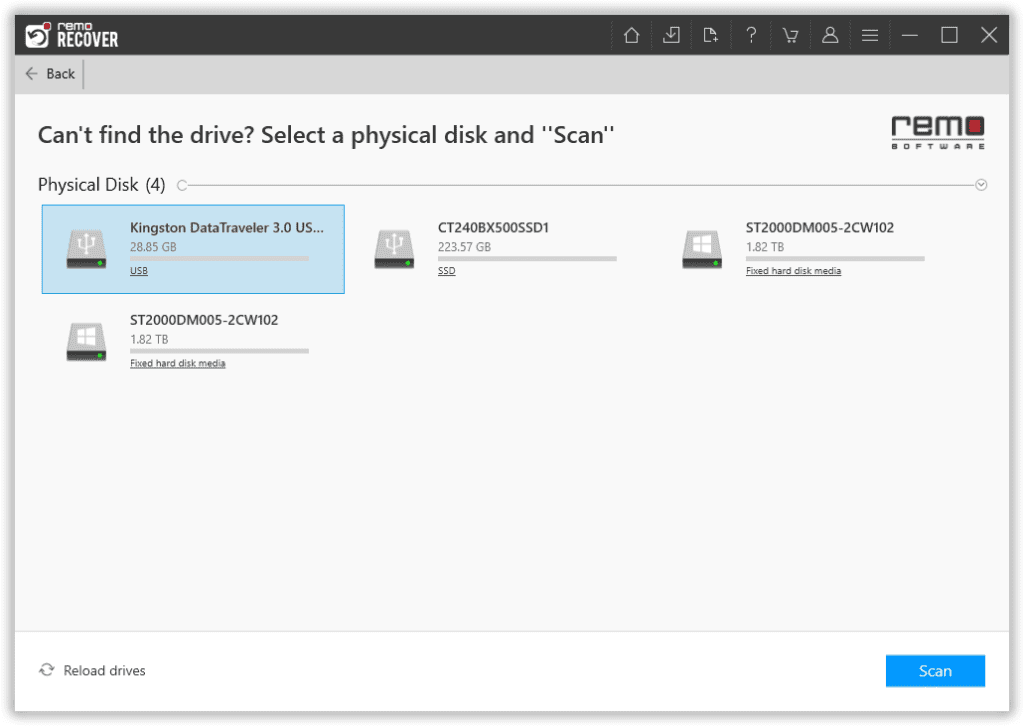
- Drücken Sie die Scan Taste, sobald das Laufwerk erkannt wird
- Die Software Quick Scan abgeschlossen sein soll, wird das Tool ausgeführt, sobald der Scan abgeschlossen ist Deep Scan wobei es Daten Sektor für Sektor des Laufwerks wiederherstellt. (Wo Sie zur Verfügung gestellt werden Dynamic Recovery View) von dem Sie gleichzeitig Daten wiederherstellen können, während der Deep Scan ausgeführt wird.
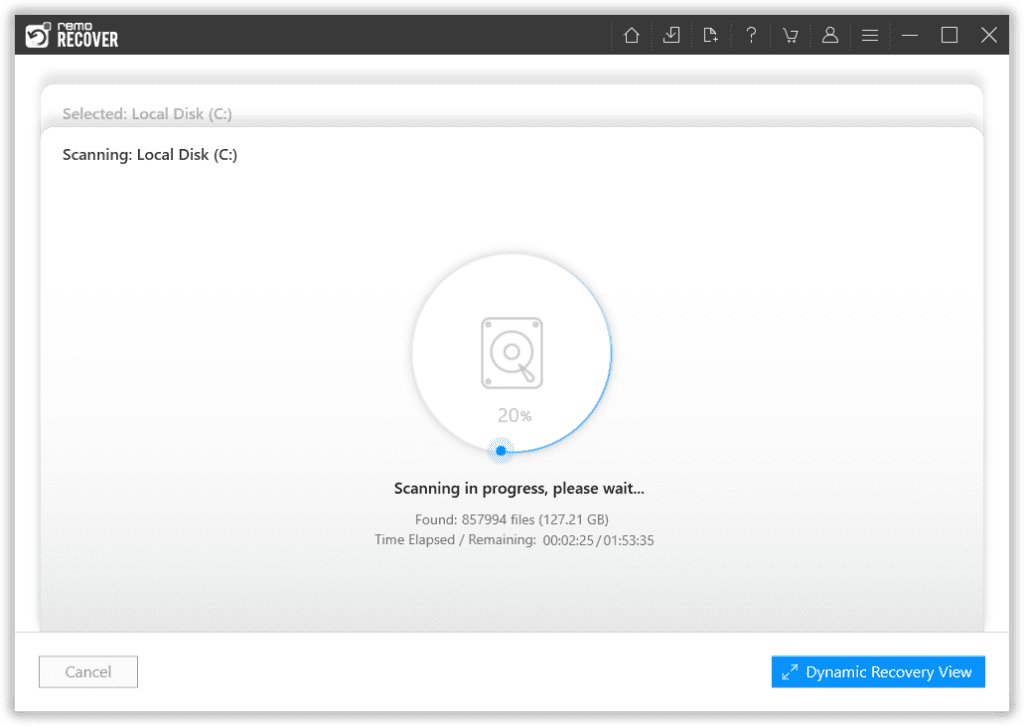
- Wählen Sie nun den Ordner oder die Dateien aus, die Sie von der ausgefallenen externen Festplatte wiederherstellen möchten, und klicken Sie auf Recover.
- Sie werden es können Preview die wiederhergestellten Dateien und Partitionen.
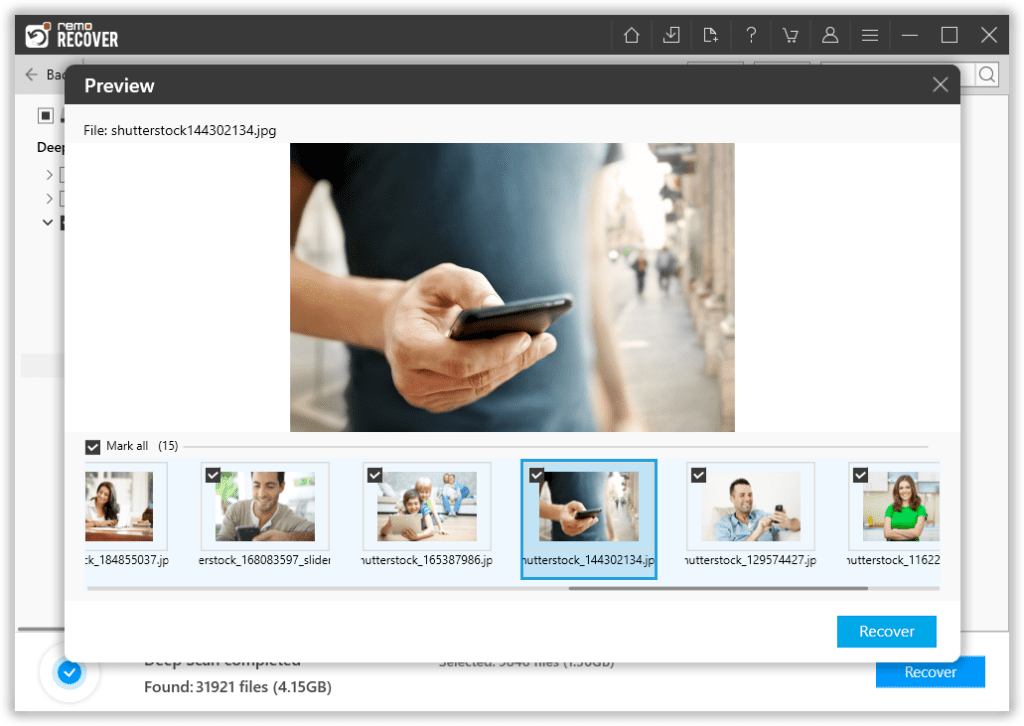
- Wählen Sie die benötigte Datei und klicken Sie auf Save Suchen Sie nach einem Speicherort, um die wiederhergestellten Daten zu speichern.
Fehlerbehebung bei einer fehlerhaften oder ausgefallenen externen festplatte
Es gibt integrierte Tools wie S.M.A.R.T, mit denen Sie den Zustand von Festplatten überprüfen können. Wenn dieser Test Fehler anzeigt, liegt ein Problem mit dem Laufwerk vor und die Daten auf dem Laufwerk müssen so schnell wie möglich gesichert werden.
Um einen S.M.A.R.T-Test durchzuführen, klicken Sie auf Windows + R Schlüssel und Typ ‘cmd’ um die Eingabeaufforderung zu öffnen. Geben Sie dann den Befehl ein ‘wmic diskdrive get status’ Informationen zum Status aller an Ihren Computer angeschlossenen Festplatten. Mit diesem Test können Sie feststellen, ob auf Ihrem Laufwerk physische oder logische Probleme vorliegen, und Sie können fundierte Entscheidungen treffen.
1. Wenn es um körperlichen Schaden geht
Wenn Sie der Meinung sind, dass Ihre Festplatte physisch beschädigt ist, kann es sehr gefährlich sein, alles selbst zu versuchen. Wenn Ihre Festplatte beispielsweise fallen gelassen oder geschüttelt wurde und Sie Anzeichen eines Festplattenfehlers feststellen, könnte sie physisch beschädigt worden sein. In diesem Fall wird empfohlen, dass Sie Ihre Festplatte an ein Datenwiederherstellungslabor senden, um Daten wiederherzustellen.
2. Wenn das Problem mit logischen Fehlern zusammenhängt
Logische Fehler sind bei weitem die häufigsten Fehler bei externen Festplatten. Dies tritt normalerweise auf, wenn eine Festplatte nicht ordnungsgemäß vom Computer getrennt wird. Das plötzliche Entfernen der Festplatte, ohne das System sicher auszuwerfen oder herunterzufahren, während die Festplatte noch angeschlossen ist, kann beispielsweise zu logischen Fehlern und zu Beschädigungen führen. In diesem Fall wird empfohlen, dass Sie Daten mit Remo Recover wiederherstellen. Dieses Tool stellt Daten von ausgefallenen Festplatten in allen Fällen von Beschädigung auf benutzerfreundlichste Weise wieder her.
Eine schwerwiegende Beschädigung kann auch zu fehlerhaften Sektoren auf der Festplatte führen, auf die möglicherweise nicht zugegriffen werden kann. Auch in diesem Fall kann Remo Recover fehlerhafte Sektoren überspringen und Datenträgerabbilder erstellen, mit denen Daten wiederhergestellt werden können.
Daten von einer Fehlerhaften Festplatte Sichern
Da auf Festplatten eine große Datenmenge gespeichert ist, ist es wichtig, dass Sie sich gut darum kümmern und auf Anzeichen eines Ausfalls achten, bevor er tatsächlich ausfällt. Einige Anzeichen einer fehlerhaften Festplatte sind:
- Fehler beim Mounten oder Erkennen der Festplatte
- Der Datenzugriff auf dem Laufwerk ist zu langsam
- Bestimmte Dateien / Anwendungen, die auf fehlerhaften Sektoren des Laufwerks vorhanden sind, können möglicherweise nicht geöffnet werden
- Plötzliches Verschwinden von Dateien
Diese Anzeichen müssen nicht bedeuten, dass Ihre Festplatte bereits ausgefallen ist. Sie deuten jedoch auf ein Problem hin, das möglicherweise zu einem Ausfall Ihrer Festplatte führen kann. Daher ist es äußerst wichtig, dass Sie alle Daten auf diesem Laufwerk sichern, wenn noch Daten verfügbar sind, und diese Zeichen nicht ignorieren.

